cad偏移命令怎么用, 很多新手伙伴还不知道如何使用cad offset命令,所以下面小编就带来了一个如何使用cad offset命令的详细教程。如果你需要的话,请过来看看。
如何使用cad偏移命令?如何使用cad偏移命令
1.打开CAD,进入CAD操作界面。在这个界面中找到工具箱中的循环命令(如图)。

2.选择“圆”命令后,在绘图区域中绘制一个圆(如图所示)。

3.画完圆后,立即在右侧找到偏移命令(如图所示)。

4.选择“偏移”命令,根据需要输入偏移距离,并在此处输入100(如图所示)。
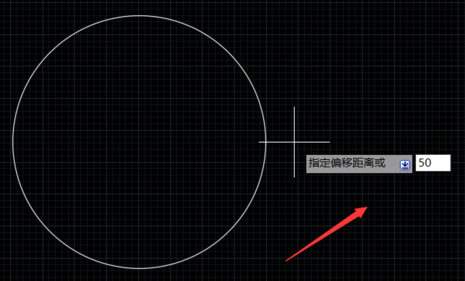
5.输入偏移距离后按Enter键,这将提示我们选择一个偏移对象(如图所示)。
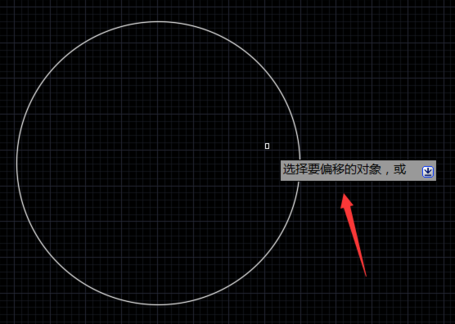
6.选择刚才画的圆,回车提示我们指定偏移位置(如图所示)。
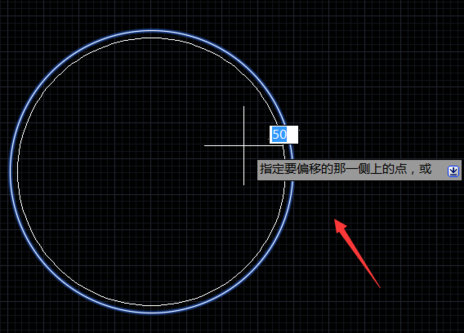
7.在圆圈内单击鼠标左键获得一个圆环(如图所示)。
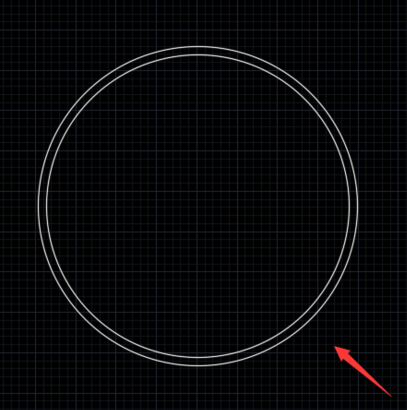
以上就是关于如何使用边肖带来的cad offset命令,更多精彩教程尽在本站。
cad偏移命令怎么用,以上就是本文为您收集整理的cad偏移命令怎么用最新内容,希望能帮到您!更多相关内容欢迎关注。




